Kurzübersicht
Erfahren Sie die genauen Anmeldungsschritte des D-Link-Routers, die für den Zugriff auf und konfigurieren Sie Ihren D-Link-Wireless-Router. Finden Sie heraus, was die Standard-IP-Adresse, den Benutzernamen und das Passwort für D-Link-Router ist.
Bevor Sie sich bei Ihrem D-Link-Router anmelden
Wenn wir versuchen, uns bei unserem D-Link-Router anzumelden, müssen wir sicherstellen, dass wir zwei Dinge haben, um sich erfolgreich anzumelden.
Wir müssen sicherstellen, dass unser Gerät entweder über WLAN oder das Netzwerkkabel mit dem Netzwerk verbunden ist. Und das zweite ist, dass wir die Standard -IP -Adresse des Routers sowie den Router -Administrator -Benutzernamen und das Passwort haben. Diese D-Link-Router-Anmeldedetails finden Sie im Benutzerhandbuch oder auf einer Etikett auf der Rückseite oder unten im Router. Sie können sie auch in diesem Artikel erhalten.
Also, lass uns anfangen!
Was sind die Standarddetails für D-Link-Router-Anmeldetails?
Die Standard-IP-Adresse des D-Link-Routers lautet 192.168.1.1
Sie können auch versuchen, sich in Ihrem D-Link-Router zu melden, indem Sie diese verwenden:
- http: // dlinkrouter
- http: //dlinkrouter.local
- 192.168.0.1
Der Standardbenutzername lautet: Admin oder Administrator
Der Benutzername ist fallempfindlich. Achten Sie also darauf, wenn Sie ihn in das entsprechende Feld eingeben.
Lassen Sie das Standardfeld "Standard D-Link Password" leer, wenn Sie sich das erste Mal beim Router anmelden, oder versuchen Sie dieses Passwort: Admin .
D-Link-Router Anmeldung Schritt für Schritt
Wenn Sie Ihr Gerät an Ihr Netzwerk angeschlossen haben und die Anmeldetails vorbereitet haben, befolgen Sie einfach die nächsten Schritte.
Schritt 1- Öffnen Sie Ihren Browser
Ein Webbrowser wird im Allgemeinen verwendet, um auf die Routereinstellungen zuzugreifen. Starten Sie daher die bereits auf Ihrem Gerät installierte. Sie können Chrom, Firefox oder Kante verwenden, es spielt keine Rolle. Aber nur für den Fall, wenn Sie während des Anmeldungsprozesses Probleme haben, versuchen Sie es immer mit einem anderen Browser, bevor Sie etwas anderes versuchen.
Schritt 2 - Geben Sie die Standard -IP in der URL -Leiste ein
Geben Sie beim Start des Browsers die Standard-IP-Adresse des Standard-D-Link-Routers in die URL-Leiste ein. Drücken Sie die Eingabetaste auf Ihrer Tastatur und ein neues Fenster wird geöffnet.
Schritt 3 - Geben Sie die D -Link -Router -Anmeldedetails ein
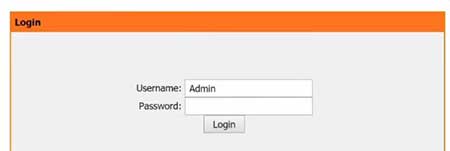
Im neuen Fenster werden Sie gebeten, einen Benutzernamen und ein Passwort einzugeben. Geben Sie admin oder admin als Benutzername ein und lassen Sie das Feld Kennwort leer. Wenn Sie jedoch einen benutzerdefinierten Benutzernamen und ein Passwort verwenden, verwenden Sie stattdessen diese Anmeldetails.
Schritt 4 - Klicken Sie auf Login und Sie sind in.
Wenn Sie auf die Schaltfläche Anmeldung klicken, sollten Sie auf die Administratorseite von D-Link Router umgeleitet werden.
Alle Konfigurationseinstellungen finden Sie dort und Sie können auswählen, was Sie jetzt tun können, wie Ihre drahtlose Sicherheit zu konfigurieren, den Standard -Router -Administrator -Benutzernamen und das Passwort zu ändern und so weiter. Bevor Sie jedoch Änderungen vornehmen, wird empfohlen, zuerst Ihre Routereinstellungen zu sichern. Dies ist eine gute Vorsichtsmaßnahme für den Fall, dass Sie die Dinge in den Einstellungen durcheinander bringen. Mit einem Backup in der Hand können Sie den Router leicht in seinen vorherigen Zustand wiederherstellen.
So sichern und wiederherstellen Sie die D-Link-Router-Einstellungen
Wenn Sie sich bei Ihrem D-Link-Router anmelden, finden Sie den Wartungsbereich im oberen Menü.
Klicken Sie nun im linken Menü auf Einstellungen Speichern/Wiederherstellung.

In den Abschnitt "Einstellungen in Datei speichern" sehen Sie jetzt die Schaltfläche Speichern . Klick es an.
Wählen Sie nun aus, wo Sie die Konfigurationsdatei speichern möchten, und Sie sind fertig. Halten Sie die Sicherungsdatei an einem sicheren Ort, falls Sie sie später benötigen.
Wenn Sie sich jedoch in einer Situation befinden, in der Sie die Sicherungsdatei wiederherstellen müssen, können Sie sie leicht tun, aber die Ladeeinstellungen für den Abschnitt finden.
Klicken Sie auf die Schaltfläche Datei auswählen . Suchen Sie die auf Ihrem Computer gespeicherte Sicherungsdatei und klicken Sie auf die Schaltfläche Upload .
HINWEIS: Sichern Sie die Einstellungen jedes Mal, wenn Sie einige Änderungen vornehmen. Laden Sie keine alte Sicherungsdatei hoch, denn wenn die Firmware in der Zwischenzeit aktualisiert hat , kann dies Ihren Router beschädigen.
Schließlich können Sie Ihren D-Link-Router immer auf Werkseinstellungen zurücksetzen, um die Dinge zu beheben. Sie müssen jedoch wissen, dass alle Anpassungen, die Sie früher an den Router vorgenommen haben, wie ein benutzerdefiniertes WLAN -Passwort und -name und andere gelöscht werden. Sie müssen den Router von Grund auf neu einrichten.
Wenn Sie nun die D-Link-Router-Anmeldeschritte kennen und die Sicherung der aktuellen Router-Einstellungen und die Wiederherstellung der Router-Einstellungen ohne Angst spielen können, dass Sie die Dinge vermasseln werden.
